WindowsMedia编码器破解版是一款易于使用,功能强大的生产工具,可将实时和预先录制的音频和视频转换为Windows Media Format。 使用Windows Media Encoder,您可以将实时内容实时传送到客户端计算机或文件以供以后使用。 音频和视频内容的实时来源包括您可以插入音频或视频卡的任何内容,包括CD播放器,麦克风,VCR,摄像机或视频播放器。 存储的来源是音频或视频文件。 用户可以使用Microsoft Windows Media Player或使用Windows Media Format 软件开发工具包(SDK)构建的任何应用程序查看基于Windows Media的编码内容。支持自行录制影像,可以从影像捕捉设备或桌面画面录制,亦提供文件格式转换的功能。非常给力,有需要的朋友不要错过了!

安装教程
1、在本站下载并解压,双击WMEncoder_cn.exe开始安装,出现以下提示
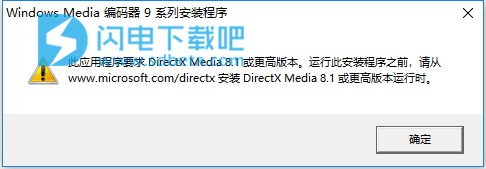
2、所以在安装前需要安装Microsoft DirectX 8.1,否则无法安装Windows Media Encoder,双击DX81NTchs.exe,点击是,

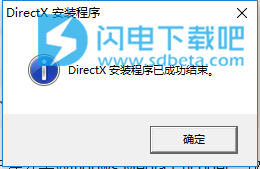
‘
2、安装完成后,双击WMEncoder_cn.exe开始安装即可
软件功能
1、总结了对Windows Media Encoder 7所做的增强。
2、硬件和软件要求。提供指向Microsoft Web站点的链接,其中列出了最新的硬件和软件要求。
3、支持的格式。总结Windows Media Encoder支持的格式。
4、了解流媒体概念。解释多比特率编码,配置文件,编解码器等。
5、使用Windows Media Encoder。提供有关设置编码会话的详细信息,以及编码和分发内容的过程。
6、编码内容。提供编码内容和使用屏幕捕获功能的分步过程。
7、分发内容。讨论分发选项并说明如何设置多播。
8、使用高级功能。提供有关高级功能的信息,例如在一台计算机上运行多个编码器,远程管理编码器以及自动编码器。
9、经常问的问题。提供指向万维网的链接,您可以在其中找到解决使用编码器时可能出现的问题的建议。
10、残疾人士的无障碍设施。提供有关使MicrosoftWindows®更易于残疾人访问的功能,产品和服务的信息。
11、Windows Media Encoder词汇表。提供与Windows Media Encoder相关的定义和术语。
软件特色
1、使用方便
新的图形用户界面使您可以更轻松地生成基于Windows Media的音频和视频内容,包括实时和按需查看。
新建会话向导和配置文件管理器工具可帮助您快速设置编码会话并创建编码配置文件,您可以将其传输到用于编码的其他计算机。
改进了视觉反馈,以提供内容的预编码和后编码视图。您还可以直接从编码器主窗口监控实时编码统计信息。
增加了在输入源之间切换的能力,例如在主扬声器和间歇视频之间切换,使您可以更好地控制直播事件的制作。
2、改进了编码功能
隔行扫描功能可帮助您从隔行扫描的国家电视系统委员会(NTSC)内容中生成高质量的输出。
新的反转电视电影功能支持电影源的高质量输出。
对高运动内容的内置支持已得到改进,编码器可以从320 x 240像素的隔行扫描源生成编码内容,帧速率为每秒60帧(fps)。
新的编解码器提高了以640 x 480分辨率以30 fps编码内容的质量。此外,Windows Media Screen编解码器可帮助您为实时和按需方案创建屏幕捕获演示。
新时间压缩技术意味着您可以减少播放编码内容所需的时间。
增加了对领先视频采集卡的支持,包括新的Osprey-500WM。
3、改进了可编程性,管理和交付
Windows Media Format 7 SDK已经扩展,使第三方能够开发完全自动化编码器功能的应用程序。自动化接口可实现所有编码器功能的自动化。开发人员还可以使用自动化API来开发内容制作流程。
新的远程管理API与分布式COM(DCOM)结合使用时,管理员可以控制驻留在局域网(LAN)上其他客户端上的编码器,例如企业和多媒体制作环境。此API还使Web开发人员能够通过Internet使用完整编码器功能远程管理其服务器。
编码器是可再发行组件,使应用程序开发人员能够在第三方应用程序中包含编码器支持。
通过改进的单播支持,最多50个播放器可以直接连接到编码器以接收基于Windows Media的内容。
4、硬件和软件要求
Windows Media Encoder的硬件和软件要求根据您是捕获实时事件还是将现有文件转换为Windows Media Format而有所不同。实时编码需要快速处理器;文件转换没有。
由于编码和压缩视频和音频内容需要很高比例的计算机处理能力,因此建议您在与运行Microsoft Windows Media Services的计算机不同的计算机上运行编码器。
当前支持的硬件和软件列表不断更新。有关最新要求,请参阅Microsoft网站上的Windows Media Technologies页面。
使用说明
1、Windows Media服务器和Web服务器之间的差异
您可以将基于Windows Media的内容从运行Windows Media Services的服务器或从Web服务器流式传输到播放器(如Windows Media Player)。服务器和播放器可以在Internet或Intranet上使用,也可以通过防火墙分开。虽然Windows Media服务器专门用于流式传输基于Windows Media的内容,但标准Web服务器却不是。如果您决定使用Web服务器,则需要了解内容传送方式的不同,这会影响播放质量。
发送数据的方法因Web服务器和Windows Media服务器而异。 Web服务器旨在尽可能快地发送尽可能多的数据。这是发送包含静态图像,文本和网页脚本的数据包的首选方法,但它不是发送包含流媒体的数据包的最佳方法。流媒体应该实时传送,而不是大爆发,并且播放器应该在呈现它们之前接收数据包。
Windows Media服务器根据在向播放器发送流时收到的反馈信息来计量数据包的传送。当玩家以这种方式接收数据包时,呈现更可能是平滑的。由于带宽使用受到控制,更多用户可以同时连接到您的站点并接收没有中断的流。
Web服务器不支持多比特率视频。当文件从Web服务器流式传输时,不会监视传送的质量,也不能对比特率进行调整。 Web服务器不能使用首选的传送协议,即用户数据报协议(UDP),因此当播放器缓冲数据时,流的传送更可能被静默期中断。 Web服务器也无法进行实时流式传输和多播。
2、智能流媒体和多比特率视频
智能流媒体是Microsoft Windows Media Technologies中的一组功能,可自动检测网络状况并调整视频流的属性以最大限度地提高质量。由于Windows Media Technologies是客户端/服务器系统,因此服务器和客户端相互通信以建立实际的网络吞吐量,并自动进行一系列调整以最大化流的质量。通过智能流媒体,用户可以根据连接速度获得连续的内容流。
要充分利用智能流,您必须使用多个比特率对内容进行编码。要以多个比特率对内容进行编码,可以创建单个Windows Media Format流或包含以不同比特率编码的多个流(音频,视频和脚本)的文件。当播放器接收到多比特率的Windows Media文件或直播流时,只播放其中一个视频流:最适合当前带宽条件的视频流。选择适当流的过程由Windows Media服务器和Windows Media Player处理,对用户完全不可见。
Windows Media Encoder提供预定义的多比特率配置文件,使多个比特率的编码内容变得简单。您还可以使用Profile Manager创建自己的多比特率配置文件。
注意:Web服务器不支持多比特率视频。
3、源和源组
使用Windows Media Encoder,您可以对来自三个不同来源的内容进行编码:音频,视频或脚本。您可以从计算机中安装的卡或文件中捕获音频和视频。您可以在编码会话期间直接在编码器的主窗口中键入脚本。
音频,视频和脚本源的组合称为源组。源组表示播放器中显示的流。虽然在编码时一次只有一个源组流,但您可以在源组之间切换以流式传输不同的内容。例如,在广播实时事件(例如公司会议)之前,您可以为主要事件以及欢迎,中场和再见视频设置源组。当您广播事件时,您可以从欢迎源组开始,在适当时切换到主扬声器,在休息期间切换到间歇源组,然后在事件结束时切换到再见源组。
源组必须至少包含一个音频源;它还可以包含一个视频源和一个脚本源。您可以在编码开始之前或之后向编码会话添加无限数量的源组,但它们必须包含相同的源类型组合(音频,视频和脚本)。您只能使用一次捕获卡。例如,假设您创建了两个源。一个来源是现场活动,其中发言者正在引入新视频。第二个来源是视频。设置信号源时,每个信号卡都需要一张单独的卡。
脚本可以是URL或标题。 URL是网页的路径;标题是文本字符串。当播放器收到脚本时,它会将其发送到可以运行该命令的应用程序。 URL被传输到Web浏览器,并且标题显示在播放器中。将URL插入到流中时,将打开默认浏览器并将请求的URL加载到浏览器中。如果您已在浏览器中嵌入播放器,请求的URL将替换播放器,您无法查看流的其余部分。您可以通过在同一浏览器实例的单独框架中显示请求的URL或在屏幕上打开另一个浏览器实例来解决此问题。
设置编码会话时,“新建会话向导”可帮助您创建三个源组。要添加更多源组,请使用“会话属性”对话框。
4、理解循环
循环是Windows Media Encoder的一项功能,其中重复播放基于文件的内容,直到编码完成。 循环确保在完成广播或捕获会话之前到达文件末尾的流中没有中断。
循环可用于广播和捕获方案。 在广播方案中,当您的某个源组是文件时,会自动应用循环。 在捕获方案中,当您具有包含多个源组的配置时,将自动应用循环。 在这两种情况下,循环仅应用于活动源组。
循环不适用于文件转换方案或从.mpg文件中获取内容时。 使用时间压缩功能加速或减慢内容播放时,也不会调用循环。
5、编解码器
音频和视频内容在流式传输时会占用网络上的大量带宽。通过压缩内容,可以通过常见的Internet带宽进行广播。您可以通过将压缩算法应用于数据来压缩内容,同时考虑所需的输出质量和可用带宽。在播放器播放流之前,使用解压缩算法对其进行解压缩。这些压缩和解压缩算法称为编解码器。
编解码器旨在将流压缩到特定比特率。目标比特率确定应用的压缩量。不压缩源内容的编解码器会产生通常听起来更丰富,更动态的内容,但需要更多带宽才能流式传输。
以下列表提供了有关使用Windows Media Encoder配置文件时可用的编解码器的更多详细信息:
Microsoft Windows Media Audio 7.0版编解码器。用于编码大多数音频流。它为互联网窄带流和高保真可下载音乐提供无与伦比的音频质量。与以前的编解码器相比,质量的改进是在从16千比特每秒(Kbps)到192 Kbps的所有数据速率下进行的。此最新的Windows Media Audio编解码器支持使用Windows Media Audio 2.0版编码的内容。
Sipro Labs ACELP编解码器。以低比特率提供出色的语音压缩。此编解码器具有多种音频格式,具体取决于您选择的网络带宽。
Microsoft Windows Media Video 7.0版编解码器。用于大多数编码方案。它支持各种网络带宽,并为宽带互联网用户提高视频质量。它支持多比特率配置文件,并以700 Kbps的速度提供电视质量压缩。
Microsoft MPEG-4 3.0版编解码器。包含在Windows Media Encoder 4.0版中。
ISO MPEG-4视频编解码器1.0版。基于国际标准组织(ISO)MPEG-4标准。您可以使用此编解码器对许多消费电子设备(如数码摄像机和手机)生成的内容进行编码。
Microsoft Windows Media Screen 7.0版编解码器。该屏幕捕获编解码器能够以低至15kbps的数据速率实现计算机屏幕图像的无损流传输。您可以将其用于按需培训,软件演示和帮助台应用程序。它非常适合捕获生产力应用程序中的屏幕,例如Microsoft Word,Excel和VisualStudio®。 Windows Media Screenc针对流媒体和下载场景进行了全面优化,并利用数字版权管理(DRM)技术加密编码的屏幕内容。它包含在Windows Media Player 7中。
注意:要为Windows Media Encoder 4.0编码音频和视频内容,请使用Windows Media Audio版本7.0编解码器和MPEG-4 3.0编解码器。
有关Windows Media压缩技术的详细信息,请参阅Microsoft网站上的Windows Media页面。
6、档案
配置文件是根据要编码的内容类型,受众和预期分发(文件或广播)定制的属性集合。存储在配置文件中的属性包括:音频和视频质量,目标受众的连接速度,可用带宽和适当的编解码器。配置文件的使用简化了设置编码会话的过程。
编码时可以使用三种配置文件:
系统配置文件与编码器一起安装但无法更改或删除的配置文件。许多系统配置文件随编码器一起安装,包括多比特率配置文件,这些配置文件基于最常见的编码方案。通过使用Profile Manager,您可以复制系统配置文件,然后根据需要进行编辑,从而创建自定义配置文件。
定制档案。使用Profile Manager创建的配置文件。您可以编辑和删除自定义配置文件。它们将保存为\ Program Files \ Windows media components \ Encoder \ Profiles文件夹中具有.prx文件扩展名的文件。您可以通过将.prx文件复制到运行Windows Media Encoder的多台计算机上重复使用自定义配置文件。
会话简介。创建编码配置时,会话配置文件将自动保存为Windows Media Encoder配置文件的一部分,该文件具有.wme扩展名。它仅适用于当前会话,并在.wme文件指定当前计算机上不存在的配置文件时使用 - 例如,删除自定义配置文件或在另一台运行的计算机上使用.wme文件时不包含自定义配置文件的Windows Media Encoder。会话配置文件未列在“配置文件管理器”,“新建会话向导”或“新建会话”对话框中。它们在“监视器”面板上和“会话属性”对话框中显示为“会话”。您无法编辑或查看会话配置文件或使用它们来创建其他会话。
注意:如果在保存编码配置后更改配置文件,然后将配置复制到另一台计算机,则会话配置文件将不包含更改。要确保自定义和会话配置文件保持同步,请将自定义配置文件复制到计划用于编码的每台计算机,或重新保存.wme文件以包含任何配置文件更改,然后再将其移动到另一台计算机。
Profile Manager是用于创建,编辑和删除配置文件的工具。它可以从“工具”菜单或Windows Media Encoder中的“新建会话向导”获得。有关Profile Manager的详细信息,请参阅Profile Manager帮助。


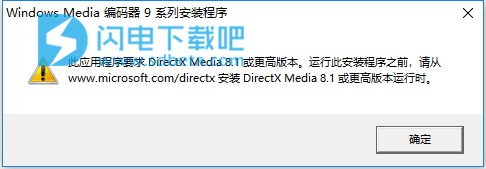

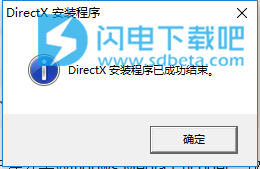 ‘
‘